「情報化時代」に参加する人が増えています。スマート ツールが爆発的な情報にアクセスするため、携帯電話は非常に急速にアップグレードされます。通常、新しい Samsung スマートフォンを使用している場合は、古い HTC からデータを転送する必要があります。 HTC から Samsung にデータを効果的に転送するための 4 つの便利な方法を紹介します。
実際、 Samsung Data Transfer はSamsung 専用に設計されているわけではありません。 Android から Android、Android から iOS、iOS から Android、iOS から iOS 向けのオールラウンドな機能を備えており、2 台の携帯電話間でロスレス ファイルを転送できます。また、一度クリックするだけでファイルを転送できます。
このHTC から Samsung への転送 - Samsung データ転送では、連絡先、メッセージ、通話記録、写真、音楽、ビデオ、アプリなどの HTC コンテンツを Samsung に簡単にエクスポートできます。すべてのファイルのカタログをリストするユーザーフレンドリーなインターフェイスは、データを簡単に選択するのに役立ちます。
ここには 2 つの無料試用版があります。お使いのコンピューター システムに応じて正しいバージョンをダウンロードしてください。
このプログラムは、HTC U12+/U11 EYE/U11+/U11/U Ultra/HTC 10/10 ライフスタイル/One X9/One A9/HTC Desire 10 pro/Desire 830、Samsung Galaxy S23/S21/S20/S10/S9/S8/をサポートします。 S7/S6、Note 20/10/8/7/6/5、および Android 2.1 ~ Android 14 を搭載したその他の Android フォン。iOS の場合、iOS 5 ~ iOS 16 の iDevices をサポートします。
3ステップでご利用いただけます。
1. Windows/Mac コンピュータに Samsung Data Transfer をダウンロード、インストールし、実行します。

2. USB ケーブル/Wi-Fi を使用して、HTC と Samsung を同時にコンピューターに接続します。 Wi-Fi経由で接続するには、両方の携帯電話が同じネットワークに接続していることを確認し、「Wi-Fi経由で接続」をクリックしながらQRコードをスキャンしてください。

3. 2 台の携帯電話が正常に検出された場合は、簡単なインターフェイスに従って Samsung に転送したいファイルを選択してください。

Samsung Smart Switch は、連絡先、写真、ビデオ、音楽、メッセージ、メモ、カレンダーを転送するために使用される無料のアプリです。これを使用すると、HTC から Samsung Galaxy デバイスに限らず、あらゆるデバイスにファイルを転送できます。このアプリを使用するには、有線転送を使用する場合は Android バージョン 4.3 以降を実行する HTC 携帯電話が必要です。無線転送を使用する場合は Android バージョン 4.0 以降を実行する必要があります。
次の手順でデータ転送を開始します。
1. HTC と Samsung の両方にSamsung Smart Switch Mobile アプリをダウンロードします。アプリは Galaxy S9/Note9/S8/Note8/S7 にインストールされていることに注意してください。HTC スマートフォンに Smart Switch をダウンロードするだけで済みます。
2. 付属の USB コネクタと HTC デバイスのケーブルを使用して、Samsung 携帯電話を接続します。両方の携帯電話でアプリを起動し、HTC で「Android デバイス」を選択し、Samsung を「受信デバイス」として設定します。 Wi-Fi またはコンピューターを使用して、HTC から Samsung にデータを転送できます。詳細については、 Samsung 公式 Web サイトをご覧ください。
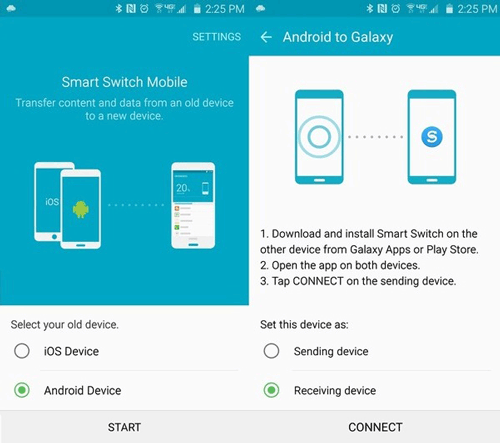
3. HTC 上の新しい Samsung に転送したいアイテムを選択し、[送信] をクリックします。
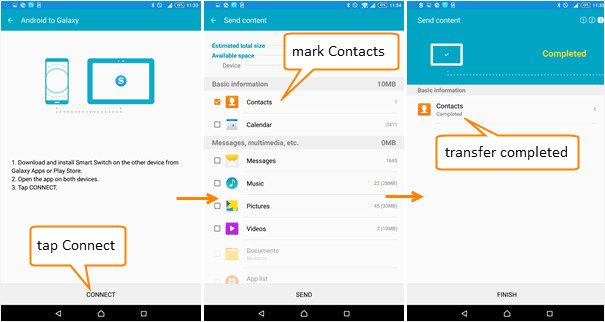
4. Samsung 携帯電話で「受信」をタップすると、選択したファイルが新しい携帯電話に自動的に転送されます。
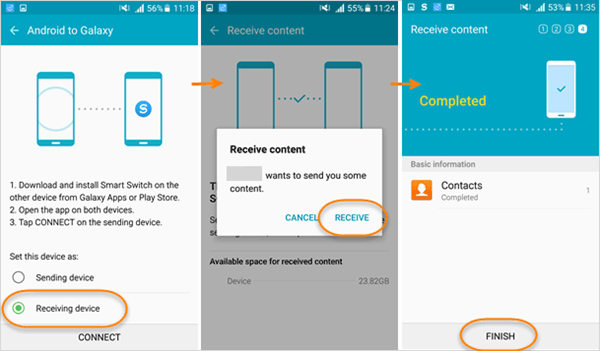
5. データ転送には時間がかかります。ファイルの転送が完了したら、両方のデバイスで「完了」をタップしてプロセスを終了してください。
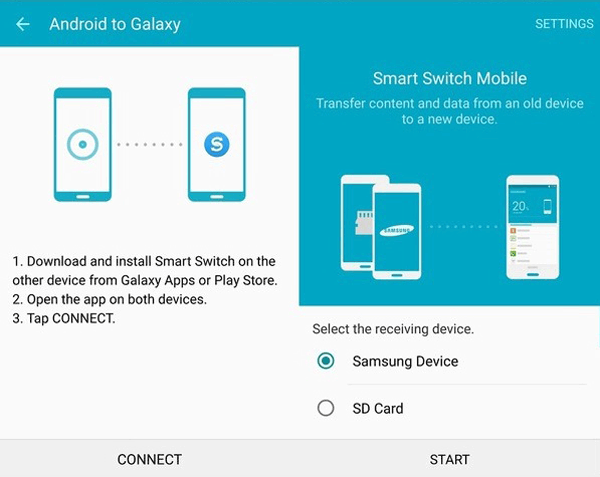
必要かどうかを確認してください:
Samsung スマート スイッチの最良の代替品に関する完全ガイド
Bluetooth は、Android 携帯電話間でファイルを転送するための基本機能です。これを使用すると、ビデオ、写真、音楽、連絡先、その他のファイルを含むファイルを HTC から Samsung にワイヤレスで転送できます。しかし、メディアの転送には本当に時間がかかります。次のように実行します。
1. まず、HTC と Samsung の両方でホーム画面から「Bluetooth」をオンにし、2 台の携帯電話が互いに適切にペアリングされていることを確認してください。
2. HTC 上の Samsung 電話に移動するコンテンツを選択します。
2. 「共有」をタップし、「Bluetooth」経由でファイルを転送する方法を選択してください。
3. Samsung 携帯電話でファイルの受信を許可してください。データ転送に時間がかかる場合があります。完了したら、Samsung でファイルを確認できます。
HTC Desire からのメディア ファイルの送信に関するビデオは次のとおりです。
NFC (近距離無線通信) を使用すると、写真、ビデオ、連絡先などを背中合わせにかざすことで HTC から Samsung に転送できます。もちろん、この方法は NFC をサポートする場合にのみ使用されます。
1. HTC および Samsung 製携帯電話のロックが解除され、NFC がオンになっていることを確認してください。 「設定」から「その他」をクリックし、「NFC ON/OFF」スイッチをタップしてオンにすることができます。
2. 転送するファイルを表示している間、2 台の Android スマートフォンの NFC エリアを互いに近づけたままにします。接続が確立されるまで、電話機を少し動かしても構いません。

3. HTC が振動すると、画面をタップしてコンテンツを Samsung に簡単に送信でき、受信側の携帯電話の画面に共有ファイルが表示されます。
NFC 搭載携帯電話: HTC Butterfly S/ Butterfly 2/ Butterfly、HTC Desire Eye/ Desire C/ Desire 816/ Desire 610、HTC One M9+/ M9/ M8si/ M8s /M8 for Windows /M8、Samsung Galaxy A7/ A5/ A3、 Samsung Note Edge/Note 4/Note 3、Samsung S6/S5/S4/S3 など。お使いの携帯電話が NFC をサポートしていることを確認してください。

関連記事:
Samsung と HTC の間でファイルを転送する方法 [3 つの方法]
iTunes 音楽を Android に転送する方法に関するガイド
Copyright © samsung-messages-backup.com All Rights Reserved.